Nawigacja po aplikacjach w aplikacjach opartych na modelach
W aplikacji opartej na modelu, istnieją trzy główne komponenty nawigacyjne runtime aplikacji.
Obszary - W przypadku aplikacji zawierających więcej niż jeden obszar, w lewym dolnym okienku nawigacyjnym wyświetlany jest przełącznik. Na zrzucie ekranu poniżej bieżąca nazwa obszaru to Konta.
Grupy - Nazwy grup są wyświetlane jako element nawigacyjny w aplikacji z nazwami podobszarów (tabelami) w grupie wymienionej jako element nawigacyjny. Na zrzutach ekranu poniżej jedna grupa nosi nazwę Konta, a jedna nosi nazwę Nowa grupa.
Strony — strony są wyświetlane w grupie skonfigurowanej w Projektancie aplikacji. Na zrzucie ekranu poniżej jedna strona nosi nazwę Wszystkie przychody z kont, a druga to Kontakty.
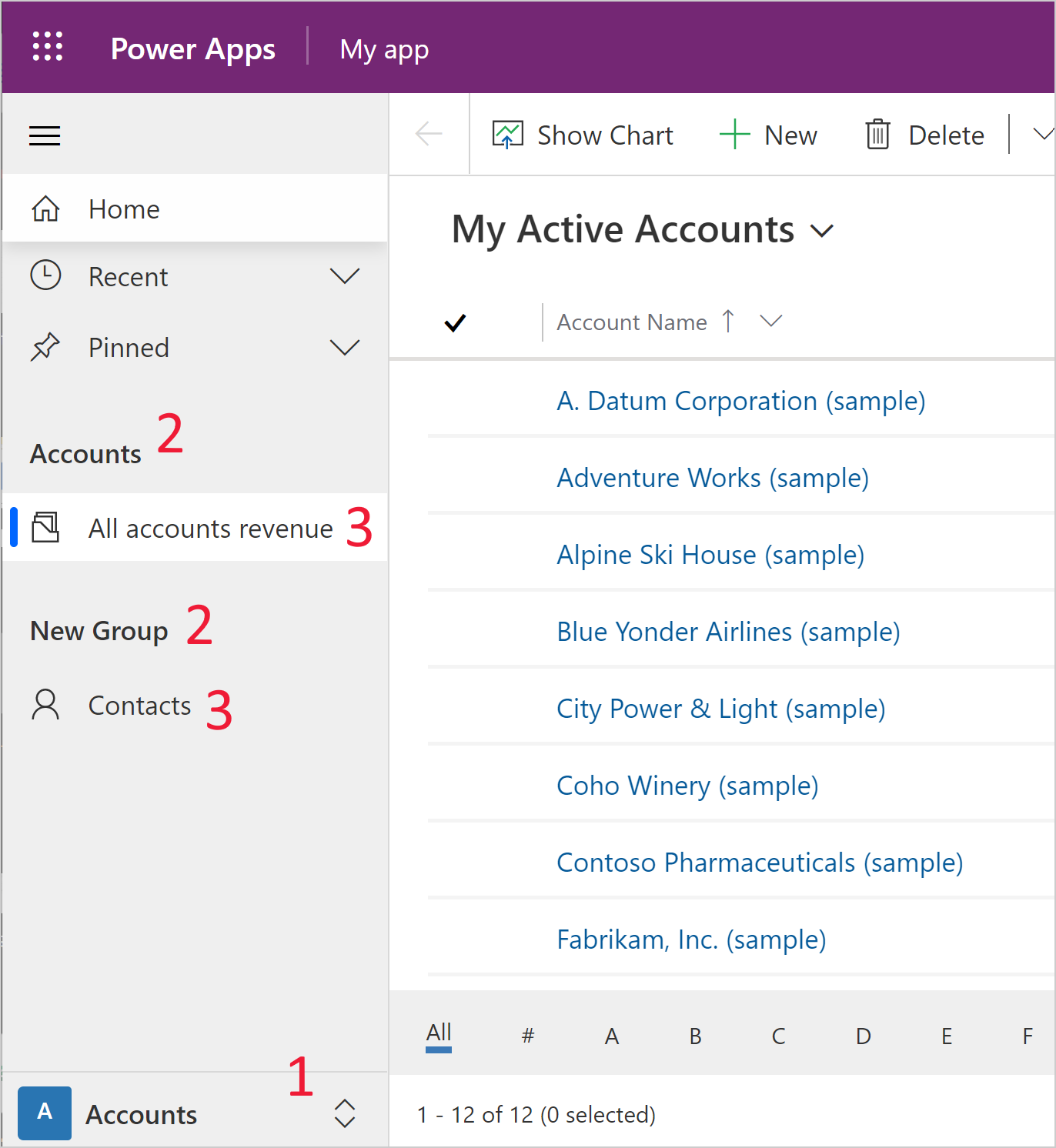
Utwórz obszar
Domyślnie możliwość tworzenia dodatkowych obszarów jest wyłączona. Obszary są domyślnie włączone w przypadku aplikacji z wieloma istniejącymi obszarami.
Włącz obszary
- Na pasku poleceń wybierz Ustawienia.
- Wybierz Nawigacja w lewym okienku nawigacji, a następnie wybierz Włącz obszary.
- Zamknij okno dialogowe ustawień.
Dodaj nowy obszar
W lewym okienku nawigacji, wybierz Strony.
Wybierz przełącznik obszaru Strony, a następnie wybierz opcję Nowy obszar. Jeśli nie ma przełącznika obszarów, należy włączyć obszary.
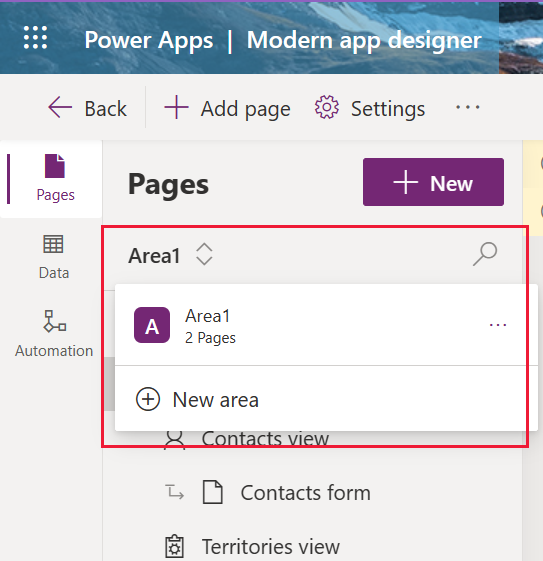
Wykonaj okienko właściwości obszaru:
- Tytuł: wprowadź tytuł używany do opisywania obszaru.
- Ikona: opcjonalnie ustaw ikonę obszaru. Więcej informacji: Tworzenie i edytowanie zasobów sieci Web aplikacji opartej na modelu w celu rozwinięcia aplikacji
- Identyfikator: Wygenerowany przez system identyfikator obszaru. Zaakceptować wygenerowany przez system identyfikator lub wprowadzić nowy.
Wybierz Zapisz, aby zapisać zmiany w nawigacji po aplikacji.
Aby opublikować zmiany i udostępnić je innym użytkownikom, wybierz Publikuj.
Tworzenie grupy
Aby utworzyć nową grupę, wykonaj następujące czynności:
W lewym okienku nawigacji, wybierz Strony.
Wybierz ... obok Nawigacja.
Wybierz pozycję Nowa grupa.
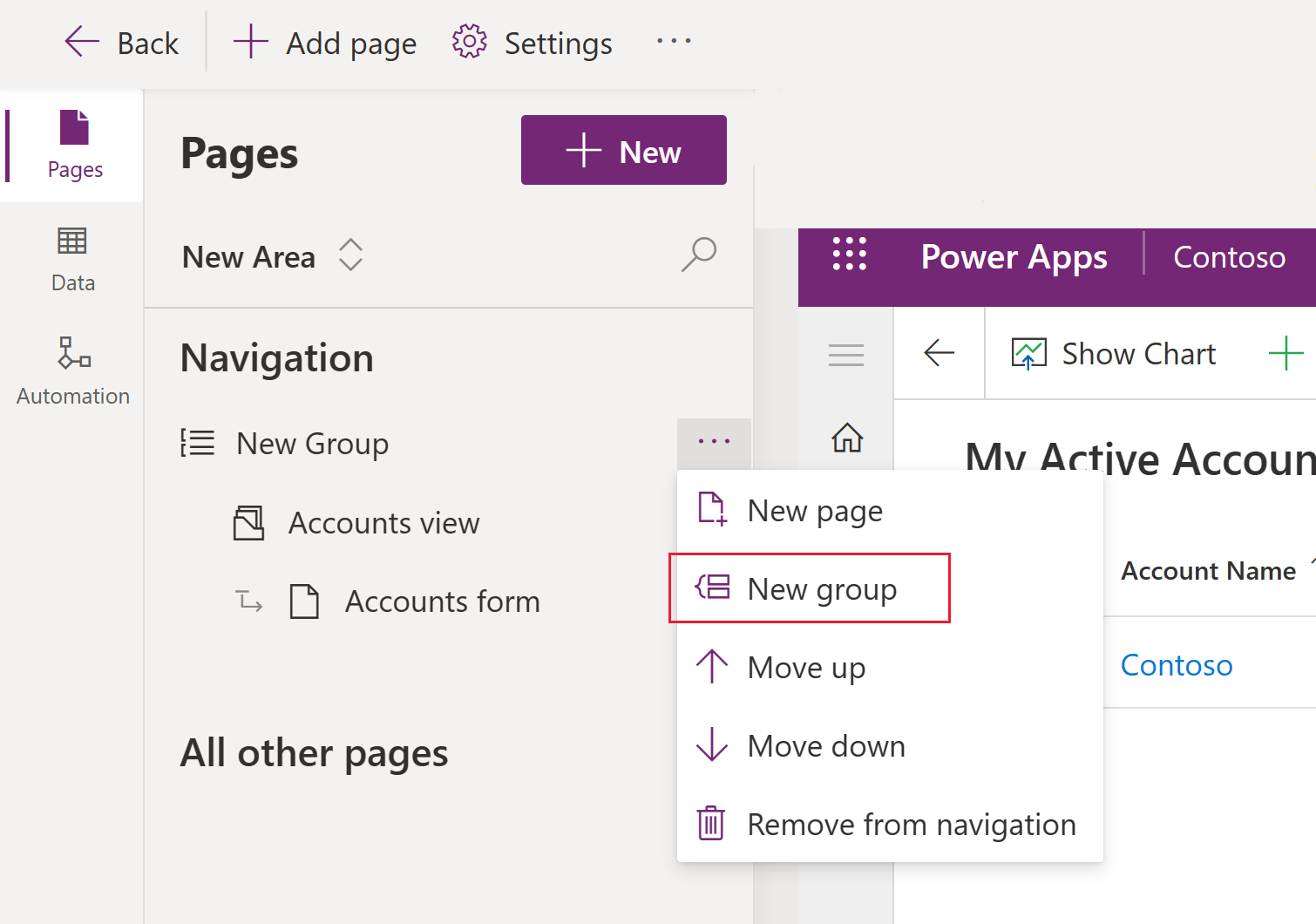
Wykonaj okienko właściwości grupy:
- Tytuł: wprowadź tytuł użyty do opisywania grupy.
- Identyfikator: system generuje identyfikator grupy. Zaakceptować wygenerowany przez system identyfikator lub wprowadzić nowy.
-
Ustawienia zaawansowane:
- Zlokalizowane tytuły: dodaj zlokalizowane tytuły tytułu grupy. Więcej informacji: Tłumaczenie tekstu lokalizowalnego dla aplikacji opartych na modelu
- Zlokalizowane opisy: Dodaj zlokalizowane opisy dla opisu grupy. Więcej informacji: Tłumaczenie tekstu lokalizowalnego dla aplikacji opartych na modelu
Wybierz Zapisz, aby zapisać zmiany w nawigacji po aplikacji.
Aby opublikować zmiany i udostępnić je innym użytkownikom, wybierz Publikuj.
Tworzenie adresu strony
Strony były wcześniej nazywane podobszarami w Projektancie aplikacji. Wykonaj poniższe kroki, aby utworzyć nową stronę:
- Na pasku poleceń wybierz pozycję + Dodaj stronę.
- Wybierz odpowiedni typ zawartości.
- Tabela Dataverse. Wybierz istniejącą tabelę lub utwórz nową. Więcej informacji: Tworzenie tabeli działań niestandardowych
- Pulpit nawigacyjny. Wybierz pulpit nawigacyjny. Więcej informacji: Tworzenie lub edytowanie pulpitów nawigacyjnych aplikacji opartych na modelu
- Strona niestandardowa. Dodaj stronę niestandardową, na przykład stronę aplikacji kanwy. Więcej informacji: [Omówienie stron niestandardowych aplikacji opartych na modelach]
- Zasób sieci web. Zasoby sieci web reprezentują pliki, których można używać w celu rozszerzenia aplikacji sieci web usługi CSS, takie jak pliki HTML, kod JavaScript i kilka formatów obrazów.
- Link nawigacyjny. Dodaj adres URL, np. adres witryny sieci Web. Więcej informacji: Dodaj adres URL do aplikacji (model-app-page-overview.md)
- Wykonaj dostępne opcje, które są dostępne na ekranie, aby utworzyć stronę, a następnie wybierz opcję Dodaj.
- Wybierz Zapisz, aby zapisać zmiany w nawigacji po aplikacji.
- Aby opublikować zmiany i udostępnić je innym użytkownikom, wybierz Publikuj.
Dodawanie URL do aplikacji
Adres URL to typ strony w nawigacji po aplikacji. Po wybraniu strony przez użytkownika adres URL jest otwierany na nowej karcie w przeglądarce sieci Web.
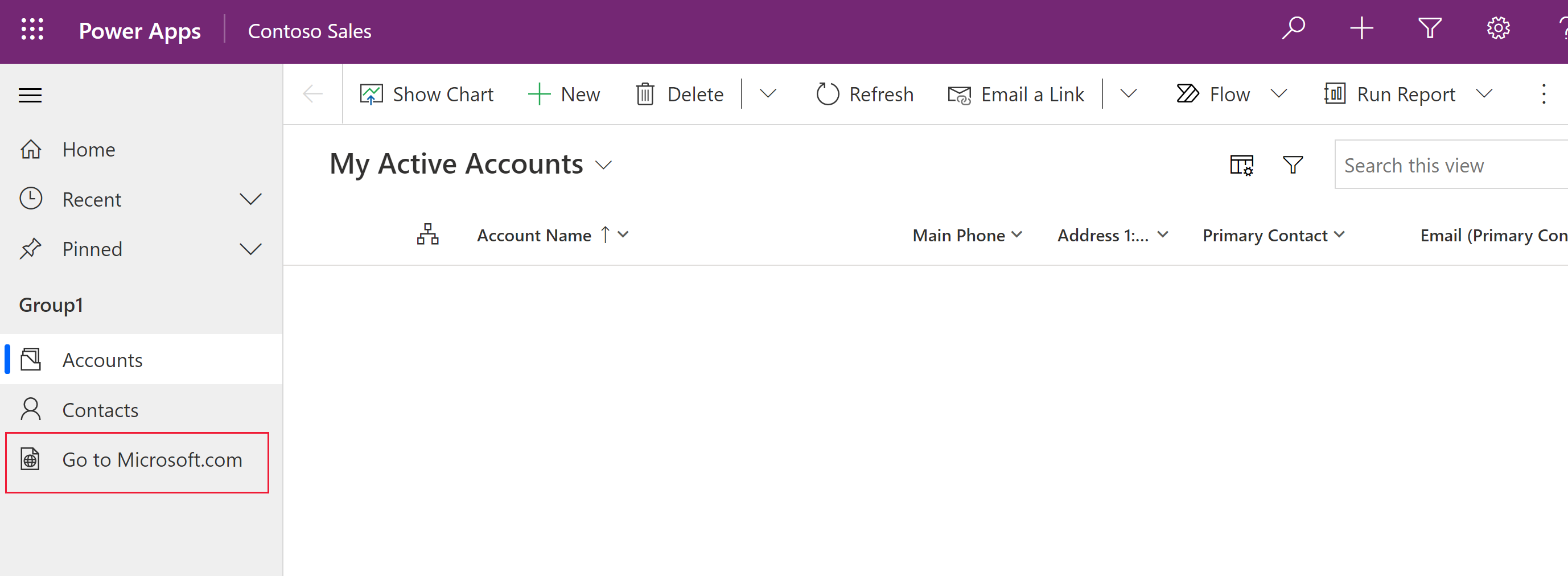
Wybierz projektanta aplikacji na podstawie modelu, a następnie na pasku poleceń wybierz pozycję Dodaj stronę.
Na ekranie Nowa strona wybierz Adres URL, a następnie wybierz opcję Dalej.
W okienku właściwości dla adresu URL po prawej stronie ekranu wprowadź następujące informacje, a następnie wybierz Dodaj:
URL: Wprowadź pełny adres URL, np. https://www.microsoft.com.
Tytuł: Wprowadź tytuł dla komponentu URL.
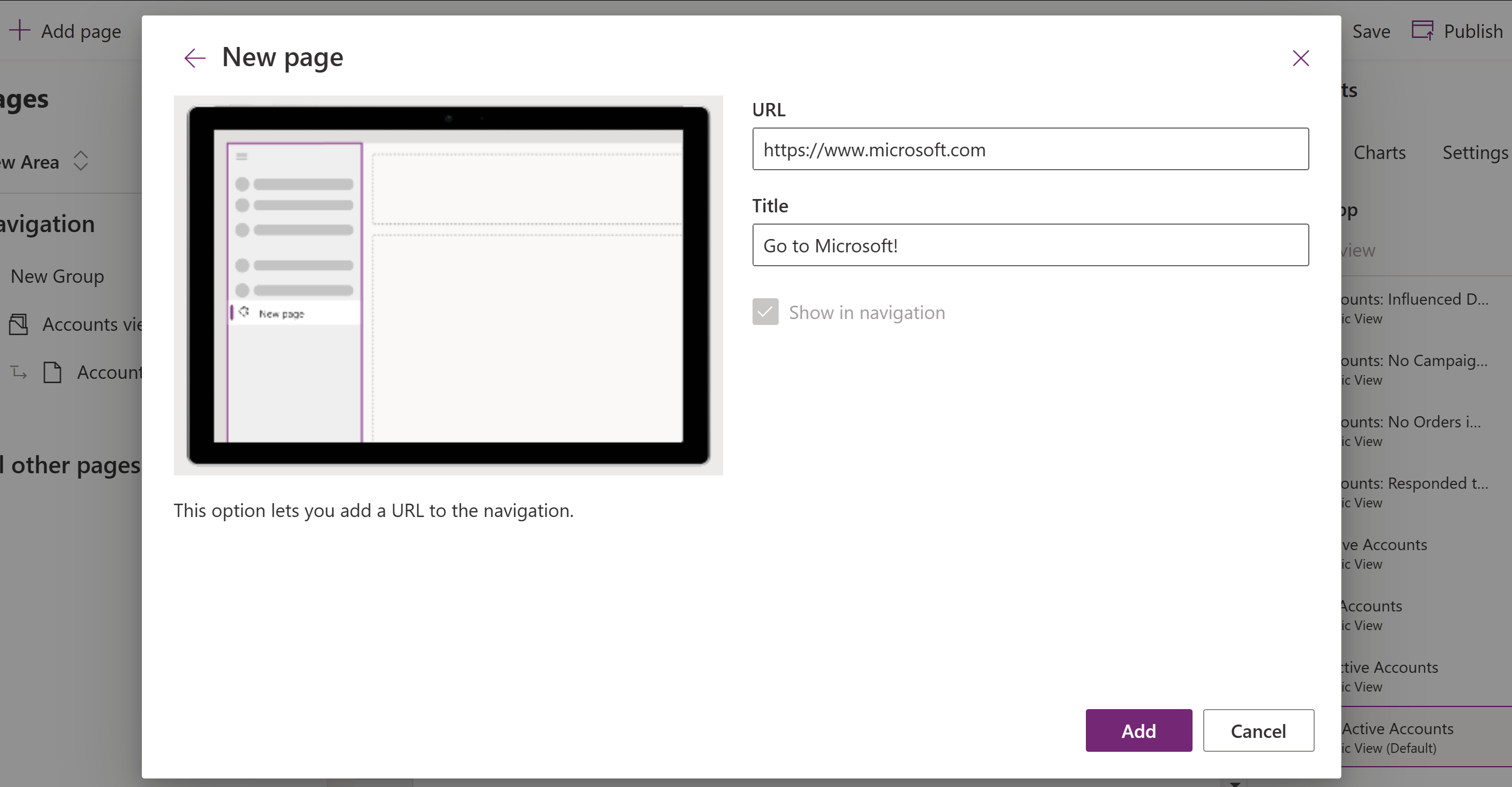
Wybierz Zapisz, aby zapisać zmiany w nawigacji po aplikacji.
Aby opublikować zmiany i udostępnić je innym użytkownikom, wybierz Publikuj.
Usuń grupę lub stronę
- W lewym okienku nawigacji, wybierz Strony.
- Wybierz grupę lub stronę, wybierz wielokropek (...), a następnie wybierz Usuń z nawigacji.
Usuń obszar
- W lewym okienku nawigacji, wybierz Strony.
- Zaznacz przełącznik obszaruStrony, wybierz ... obok obszaru, który chcesz usunąć, a następnie wybierz opcję Usuń z nawigacji.
Zobacz też
Omówienie projektanta aplikacji opartego na modelu (wersja zapoznawcza)